Как подключить настенный светильник — как самостоятельно установить и подключить настенный светильник с выключателем (схема)
Подключить настенный светильник с выключателем достаточно просто, если у вас уже есть опыт установки бытовых электроприборов или осветительного оборудования.
Главная сложность, которая может возникнуть при установке – необходимость штробления стены или прокладки кабеля через гипсокартоновый или пластиковый кожух.
Выбрать настенный светильник
Установка светильников настенного типа разных видов практически не отличается. Но от правильного выбора зависит удобство и экономичность его работы.
Настенный светильник может отличаться в зависимости от типа освещения, которое он дает. Они могут быть:
- Направленные
- Рассеянные
- Для подсветки элементов декора
Схему освещения важно учитывать в вашем дизайнерском проекте, поскольку от неё зависит, насколько впишется настенный светильник в общий вид комнаты.
Другой важный момент – тип лампочек, которые используются в светильнике. От него зависит вся схема освещения и экономичность использования светильника.
Можно выделить несколько типов ламп:
- Накаливания. Сильно нагреваются и быстро выходят из строя, а также чувствительны к перепаду напряжения
- Галогенные. Нагреваются, но имеют повышенный срок службы
- Люминесцентные. Экономный вариант, такие лампы могут служить в несколько раз дольше, чем лампы накаливания
- Светодиодные. Дают хороший яркий свет и позволяют существенно экономить электроэнергию
Если заранее позаботиться о типе ламп и схеме освещения, светильник может органично вписаться в ваш интерьер.
Инструменты для установки светильника
Чтобы надежно установить светильник вам понадобится:
- Карандаш
- Строительный уровень
- Дюбеля (или крепления для гипсокартона)
- Перфоратор
- Дрель
- Индикатор электроэнергии
Штробление стены по проводку
Прежде чем начать прокладывать провод, необходимо правильно подготовить штробу под него. Несмотря на простоту, этот процесс имеет ряд особенностей:
Несмотря на простоту, этот процесс имеет ряд особенностей:
- Штробление должно проводиться только вертикально или горизонтально, допустим угол только при работе с наклонными стенами
- Вертикальная штроба должна быть на расстоянии не меньше, чем 100 мм от оконных или дверных проемов, а также на 400 миллиметров от газовых труб
- Стоит сократить число поворотов борозды. В идеале, должен быть всего один угол
- Нельзя проводить горизонтальное штробление в несущих стенах дома. Для панельного дома лучше выбрать другой способ прокладки
Кроме штробления есть и другие способы прокладки кабеля. Это можно сделать за гипсокартоном или в штукатурке.
Схема подключения настенного светильника с выключателем
Когда штроба подготовлена, и есть все необходимые инструменты, можно приступать к основной части работы.
Схема подключения светильника состоит из нескольких этапов:
- Разметка. Следует приложить светильник к тому месту, куда вы собираетесь подключить светильник, и отметить места расположения монтажных пластин, после чего выровнять их по строительному уровню, а также отметить линию для штробления
- Просверлить отверстия и повесить монтажную пластину на них при помощи обычных саморезов и дюбелей.
 Следует правильно подобрать дрель и насадки для вашего материала стены
Следует правильно подобрать дрель и насадки для вашего материала стены - Обесточить провод, который будет питать светильник, и проверить отсутствие напряжения индикатором
- Прикрепить заднюю часть корпуса к стене на установленную монтажную планку и подключить обесточенный кабель через клеммник внутри. В некоторых светильниках кабель входит внутрь через заднюю часть корпуса, поэтому нужно заранее пропустить его внутрь, а потом установить светильник
- Собрать корпус, подать электричество и проверить работоспособность
Схема подключения светильника достаточно проста, и вы сможете сделать это даже без опыта работы. Но она может усложниться, если вы купили светильник не на 220 вольт. Тогда схема подключения будет дополнительно иметь подключение трансформатора и или блока питания.
Несколько усложняется схема подключения, если вам нужно установить светильник с выключателем. Вам придется определить фазный провод и аккуратно подсоединить выключатель к обесточенной цепи.
Подключить настенный светильник достаточно просто, главное – соблюдать безопасность и работать только с обесточенным кабелем.
Как установить и подключить накладной потолочный светильник?
Потолочные светильники – это широко распространенные осветительные приборы, которые часто установлены не только в домах и квартирах, но и офисах, гаражах, подвалах, подъездах и т. д.
Они бывают с разными типами ламп от обычных накаливания до светодиодных. Накладные светильники крепятся вплотную к потолку и довольно мало занимают места.
Они будут лучшим вариантом для качественного освещения помещений с не высокими потолками.
Сегодня продается довольно много разных вариантов, начиная с люминесцентных простых офисных (рисунок 1 и 2) до красивых и экономных, но дорогих светодиодных (рисунок 3 и 4).
И конечно, же выпускаются под патрон обычной лампы (рисунок 5), вместо которой можно вкрутить и энергосберегающую люминесцентную лампу.
Кроме того, такой светильник предполагает удобство в замене перегоревшей лампочки.
Накладные светильники хорошая альтернатива встраиваемым, когда которые по каким-либо причинам невозможно установить.
Устройство довольно простое, это корпус с проводами, патронами и пускорегулирующими аппаратами внутри. В корпус вставляется плафон или стекло, которые хорошо распределяют свет. А может в корпус вставляться и специальный светорассеиватель (бипараболическая решетка- на рисунке под номером 1 и 2), благодаря которому светильник равномерно освещает без бликов и теней.
Накладные светильники широко используются на производстве, офисах, магазинах, вокзалах и т. д., благодаря своей простоте, легкости установки и ремонта, плюс невысокой стоимости.
Установка и подключение.
Как и любую работу, связанную с электротехникой.
 Следует начинать с того, что выключить выключатель и проверить с помощью индикаторной отвертки отсутствие фазы на кабеле или проводах, которые приходят на светильник. Подробнее о технике безопасности.
Следует начинать с того, что выключить выключатель и проверить с помощью индикаторной отвертки отсутствие фазы на кабеле или проводах, которые приходят на светильник. Подробнее о технике безопасности.Для того что бы самостоятельно установить, его необходимо разобрать, для этого необходимо, как правило открутить болтики или плафон- подробнее Вы узнаете из инструкции из комплекта к светильнику. Все накладные светильники разрабатываются так, что их легко было установить своими руками практически любому человеку. К установке необходимо переходить только после того, как будут закончены отделочные работы- после покраски или оклейки потолка.
После разборки светильника берем его корпус, в котором находим с завода отштампованные отверстия (от 2 до 4), если их нет аккуратно их делаем при помощи сверла по металлу и электродрели. Через эти отверстия и будем его крепить бетонному потолку с помощью дюбелей, а к деревянному- с использованием саморезов. Для крепления к подвесному потолку, лучше предусмотреть на этапе монтажа потолка и установить на месте будущей установки светильника дополнительный металлический профиль, к которому затем надежно, легко и быстро прикручивается светильник с помощью саморезов по металлу достаточной длины.
Но можно для не тяжелых моделей использовать специальное крепление для пластиковых потолков (на рисунке под номером 2), которое просто вкручивается с помощью насадки-звездочки. Для гипсокартона подойдет «бабочка» (рисунок 1), высверливаем вставляем и затем просто закручиваем саморез.
После закрепления корпуса необходимо подключить светильник к электропроводке, а как это сделать читайте в нашей инструкции: Как подключить люстру или светильники? После подключения останется только вставить или закрутить лампу. Затем включите и проверьте, если все работает- ставим плафон или отражатель на место. Вот и все ничего сложного нет в этой работе!
Если же не работает, проверьте лампу, все контакты и приходит ли напряжение на светильник. Будьте осторожны! 220 Вольт опасно для Жизни!
Монтаж светильников
Монтаж светильника не такой сложный процесс, как может показаться на первый взгляд. Даже неопытный человек, тщательно разобравшись в теории, легко сможет произвести данную работу. Главное – быть внимательным и соблюдать все правила безопасности. Если Вы проявите интерес и трудолюбие, то необходимость обращаться за помощью к специалистам сразу же отпадет. Итак, для новичков в электромонтажных работах мы приводим подробную инструкцию правильной установки светильника своими руками.
Даже неопытный человек, тщательно разобравшись в теории, легко сможет произвести данную работу. Главное – быть внимательным и соблюдать все правила безопасности. Если Вы проявите интерес и трудолюбие, то необходимость обращаться за помощью к специалистам сразу же отпадет. Итак, для новичков в электромонтажных работах мы приводим подробную инструкцию правильной установки светильника своими руками.
Осветительные приборы бывают разных видов. Например, настенные (подсветка интерьерная) и потолочные. От того, к какому типу относится тот или иной светильник, зависит процесс установки и его трудоемкость. Настенные светильники отличаются наиболее простым монтажом, который не сопровождают серьезные проблемы. Он заключается в ввинчивании дюбеля или иного крепежного элемента в стену, на котором и установится осветительный прибор. Главное – учитывайте размер питающего провода. Его длины должно хватать для подключения к ближайшей электрической розетке. Подключение потолочного светильника начинается с предварительной установки крепежного элемента. В основном роль крепления выполняет крюк, который вкручивается в монтажную коробку. Безусловно, на сегодняшний день существует множество различных крепежных деталей, выбор которых напрямую связан с типом подвешиваемого светильника. Сегодня большинство подобных устройств прикрепляются к заранее монтируемой пластине из металла, что исключает возможность подвешивания на крючок в случае необходимости. Как быть в ситуации, если светильник может устанавливаться только при помощи пластины, а в потолок уже вмонтирована коробка? В данном случае металлическая пластинка просто крепится к установочной коробке шурупами или другими деталями.
Подключение потолочного светильника начинается с предварительной установки крепежного элемента. В основном роль крепления выполняет крюк, который вкручивается в монтажную коробку. Безусловно, на сегодняшний день существует множество различных крепежных деталей, выбор которых напрямую связан с типом подвешиваемого светильника. Сегодня большинство подобных устройств прикрепляются к заранее монтируемой пластине из металла, что исключает возможность подвешивания на крючок в случае необходимости. Как быть в ситуации, если светильник может устанавливаться только при помощи пластины, а в потолок уже вмонтирована коробка? В данном случае металлическая пластинка просто крепится к установочной коробке шурупами или другими деталями.
В предыдущем пункте мы поверхностно затронули тот факт, что монтаж крепежных элементов может быть разным. Остановимся на это более подробно.
Может случиться ситуация, когда установочной коробки нет, и она просто на просто не предусмотрена. В таком случае металлическая пластина может устанавливаться другими способами:
В таком случае металлическая пластина может устанавливаться другими способами:
- прикручивание при помощи саморезов к деревянному бруску, который вставляется в отверстие в потолке;
- сделать пару отверстий в потолке, расположение которых соответствует металлической пластине для монтажа. После этого в полученные отверстия вкрутить дюбеля и зафиксировать пластину с помощью шурупов. Аналогичным способом может быть закреплен и крючок.
Проводники, идущие к светильнику: фаза и ноль
Проводники, которые подводятся к осветительному прибору, имеют очень важное значение, поэтому на них нужно обратить особое внимание. В случае с двухклавишным выключателем необходимо заранее разобраться, какой из проводов нулевой или фаза, в соответствии с клавишами. Данный процесс осуществляется с помощью индикаторной отвертки следующим образом: при включенной клавише выключателя по очереди проверяется каждый проводник линии электрической проводки, которая идет к светильнику. В итоге, выявленная фаза должна быть промаркирована или же записана в блокнот. После этого, выключается первая клавиша и включается вторая, которая еще не проверена. И аналогичным способом происходит распознавание проводников с выделением фазного. Оставшийся проводник – нулевой.
В итоге, выявленная фаза должна быть промаркирована или же записана в блокнот. После этого, выключается первая клавиша и включается вторая, которая еще не проверена. И аналогичным способом происходит распознавание проводников с выделением фазного. Оставшийся проводник – нулевой.
Прежде, чем осуществить монтаж светильника, нужно тщательно его проверить на уровень качества сборки. Если болтовые соединения слабые, их обязательно нужно подтянуть. Патроны, контакты и соединения с проводниками также должны быть осмотрены и по необходимости исправлены.
Правильное соединение проводников от патронов
Осветительный прибор с одной лампой (т.е. 1 патрон) не имеет никаких сложностей в монтаже, поскольку нужно подключить к сети всего лишь 2 проводника (фаза и ноль). В случае светильника с количеством патронов более одного нужно осуществить правильное подключение между ними. Кроме того, необходимо решить и разграничить, какая лампа от какой клавиши будет запитываться. После того, как были распределены патроны и фазы, нужно приступить к соединению одного проводника от каждого патрона. То есть, любой патрон имеет черные и красные провода, следовательно, соединяются между собой все красные, которые должны быть подключены к конкретному фазному проводнику. Тоже самое необходимо осуществить и с проводниками черного цвета. Аналогичные процессы должны быть произведены и с оставшимися патронами.
После того, как были распределены патроны и фазы, нужно приступить к соединению одного проводника от каждого патрона. То есть, любой патрон имеет черные и красные провода, следовательно, соединяются между собой все красные, которые должны быть подключены к конкретному фазному проводнику. Тоже самое необходимо осуществить и с проводниками черного цвета. Аналогичные процессы должны быть произведены и с оставшимися патронами.
Некоторые модели осветительных устройств имеют клеммники, внутри которых осуществляется соединение проводников патронов, и клеммы, выполняющие подключение проводников линии электрической проводки.
В случае отсутствия клеммников соединение проводов и их подключение к сети можно осуществить иными методами:
- Проводники, идущие из патронов, скручиваются и пропаиваются. Тоже самое можно проделать и с электрической проводкой из меди;
- Алюминиевые провода в электропроводке требуют наличие клеммников.
 Самый лучший вариант – клеммы Wago, поскольку обеспечивают хорошее соединение и надежную работу устройства в течение долгого времени. Кроме того, данные клеммы очень просты в использовании;
Самый лучший вариант – клеммы Wago, поскольку обеспечивают хорошее соединение и надежную работу устройства в течение долгого времени. Кроме того, данные клеммы очень просты в использовании; - СИЗ – соединительные самоизолирующие зажимы. Кроме того, что этот метод простой в исполнении, он также не подразумевает наличие у пользователя специфических навыков. Процесс подключения сводится к скрутке проводников светильника и проводки между собой с последующим накручиванием колпачков СИЗ. Данные колпачки должны быть определенного сечения, которое вычисляется на основе суммарного сечения скручиваемых проводников;
- Если нет ни клеммников, ни иных соединительных приспособлений, помочь смогут обыкновенные болтовые соединения. Болт, гайка и некоторое количество шайб – все, что Вам будет необходимо. Когда и проводники светильника, и проводники проводки изготовлены из меди, то они зажимаются между собой парой шайб. Дополнительная шайба Вам понадобится тогда, когда провода светильника и провода проводки будут произведены из меди и алюминия соответственно.
 Это поможет избежать их соприкосновения. Специалисты советуют добавлять в болтовые соединения гровер. Данный элемент помогает обеспечить качественное соединение, которое не ослабнет с течением времени. После всех предыдущих процессов необходимо образовавшиеся соединения изолировать либо термоусадочной трубкой, либо изолентой.
Это поможет избежать их соприкосновения. Специалисты советуют добавлять в болтовые соединения гровер. Данный элемент помогает обеспечить качественное соединение, которое не ослабнет с течением времени. После всех предыдущих процессов необходимо образовавшиеся соединения изолировать либо термоусадочной трубкой, либо изолентой.
Будьте очень аккуратны!
Аккуратность – один из главных принципов, которым нужно руководствоваться при монтаже светильников, поскольку существует очень большая вероятность повреждения электрической проводки.
Торговая сеть «Планета Электрика» рада представить широкий ассортимент осветительных приборов, с которым Вы можете ознакомиться в каталоге.
| п.п. | Наименование работ | Ед.изм. | Цена |
| Установа подрозетников, распаечных коробок | |||
| 1 | Установка подрозетника | шт. | 70,00 |
| 2 | Установка распаечной коробки наружной 80 Х80 Х60 мм | шт. | 200,00 |
| 3 | Установка распаечной коробки наружной 100 Х100 Х60 мм | шт. | 250,00 |
| 4 | Установка распаечной коробки внутренней Ø80 мм | шт. | 110,00 |
| | Установка боксов (щитов) | ||
| 5 | Электрощит наружной / внутренней установки | шт. | 1 000,00 |
| 6 | Электрощит на 8 модулей внутренней установки (цена зависит от материала) | шт. | 1 400,00 |
| 7 | Электрощит на 12 модулей внутренней установки (цена зависит от материала) | шт. | 1 800,00 |
| 8 | Электрощит на 18 модулей внутренней установки (цена зависит от материала) | шт. | 2 000,00 |
| 9 | Электрощит на 24 модуля внутренней установки (цена зависит от материала) | шт. | 2 200,00 |
| 10 | Электрощит на 36 модулей внутренней установки (цена зависит от материала) | шт. | 2 500,00 |
| 11 | Электрощит на 54 модуля внутренней установки (цена зависит от материала) | шт. | 3 000,00 |
| 12 | Переборка щита | шт. | 1 700,00 |
| 13 | Подключение кабеля электрического к главному щиту | шт. | 105,00 |
| Автоматические выключатели, УЗО | |||
| 14 | Автоматический выключатель 1, 2, 3, 4, полюсный | шт.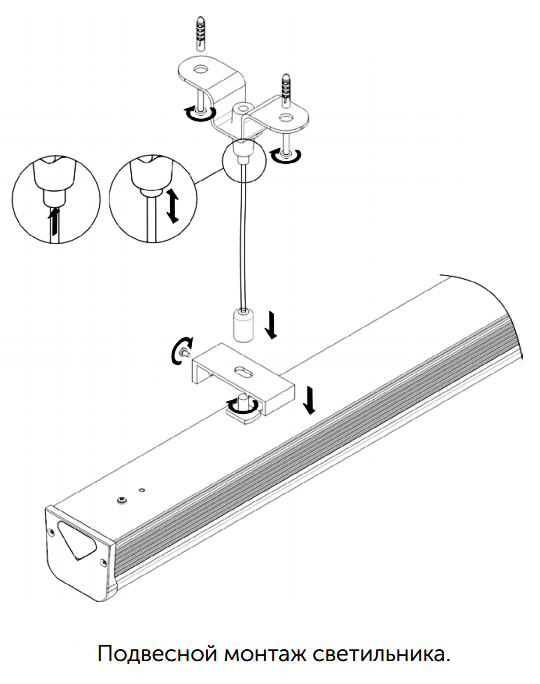 | 300,00 |
| 15 | УЗО (дифференциальный автомат) двухполюсное / четырехполюсное | шт. | 500,00 |
| 16 | Реле автоматического переключения установка | шт. | 500,00 |
| 17 | Счетчика электрического однофазного / трехфазного установка | шт. | 1 200,00 |
| 18 | Линии силовой подключение в щите | шт. | 700,00 |
| 19 | Магнитный пускатель однофазный / трехфазный | шт. | 450,00 |
| Установка счетчика электрического | |||
| 20 | Установка счетчика электрического однофазного | шт. | 950,00 |
| 21 | Установка счетчика электрического трехфазного | шт. | 1 400,00 |
| Установка розеток и выключателей | |||
| 22 | Розетка наружная | шт. | 250,00 |
| 23 | Выключатель наружный одноклавишный / двухклавишный | шт. | 220,00 |
| 24 | Переключатель проходной наружный одноклавишный двухклавишный | шт. | 250,00 |
| 25 | Розетка внутренняя | шт. | 200,00 |
| 26 | Выключатель внутренний одноклавишный /двухклавишный | шт. | 180,00 |
| 27 | Переключатель проходной внутренний одноклавишный / двухклавишный | шт. | 220,00 |
| 28 | Розетка компьютерная (интернет) | шт. | 200,00 |
| 29 | Диммер (светорегулятор) | шт. | 250,00 |
| 30 | Розетка внутренняя (цена зависит от материала) | шт. | 500,00 |
| 31 | Установочная коробка (подрозетник) | шт. | 50,00 |
| 32 | Установка механизма внутренней розетки | шт. | 250,00 |
| 33 | Коробки распаячной наружной установка | шт. | 250,00 |
| 34 | Коробки распаячной коммутация клемником WAGO | шт. | 50,00 |
| 35 | Замена розетки (механизма) внутренней / наружной | шт. | 300,00 |
Как установить и подключить потолочный светильник — Svetilnikof
Конечно, не каждый имеет навыки работы с электричеством, поэтому задача для многих будет казаться сложной иногда даже невыполнимой. Однако после внимательного прочтения этой статьи выясняется, что монтаж потолочного светильника не так уж и сложен для доморощенного умельца. Все, что вам нужно, это небольшое желание и очень простое оборудование, доступное в каждой квартире. У вас должна быть отвертка с регулятором тока или обычная изолированная отвертка и измеритель тока. Перед началом работы необходимо проверить его работу на обычной розетке. Так что читайте и делайте все сами!
Перед началом работы необходимо проверить его работу на обычной розетке. Так что читайте и делайте все сами!
Как установить потолочный светильник: инструкция шаг за шагом
1. Первым шагом, который определяет безопасность дальнейший действий, является выключение предохранителей. После этого, перед тем, как установить потолочный светильник, убедитесь, что в проводах нет тока.
Установка потолочного светильника начинается с отключения предохранителя, отвечающего за данный кабель, и в целях безопасности еще раз нужно перепроверить с помощью измерителя, что ток не протекает по фазным проводникам.
Чтобы убедиться, что отвертка с регулятором тока работает нормально, сначала проверьте кабель, в котором вы уверены, что течет ток. Это даст нам уверенность в том, что инструменты работают должным образом и при последующем измерении тока неприятных сюрпризов не будет.
2. Разделяем и идентифицируем провода
Убедившись, что нас не убьет током, можем приступить к этапу подключение потолочных светильников. В каждой квартире, особенно в новостройках, используются трехжильные кабели с проводами разных цветов, которые выводятся с потолка: двумя фазными, а третий – проводник («ноль»). Стоит запомнить или пометить изолентой «ноль». Фазные провода подводятся к выключателю света, нулевые провода — к распределительной коробке. Сначала удалите около 3 см изоляции с концов каждого провода и согните их, чтобы они не соприкасались. Затем мы должны снова включить предохранители.
В каждой квартире, особенно в новостройках, используются трехжильные кабели с проводами разных цветов, которые выводятся с потолка: двумя фазными, а третий – проводник («ноль»). Стоит запомнить или пометить изолентой «ноль». Фазные провода подводятся к выключателю света, нулевые провода — к распределительной коробке. Сначала удалите около 3 см изоляции с концов каждого провода и согните их, чтобы они не соприкасались. Затем мы должны снова включить предохранители.
С помощью отвертки или измерителя напряжения прикасайтесь к каждому из проводов по очереди (вы не должны ни в коем случае касаться оголенных проводов рукой, когда включен предохранитель — это может привести к поражению электрическим током!). Выключатель света должен быть включен в течение этого времени. Если после прикосновения к кабелю в приборе загорается лампа, это означает, что это один из фазных проводников, если он не горит — мы имеем дело с нейтральным проводом. Если все подключено правильно, у нас должен быть один нейтральный проводник и остальные фазовые проводники. Запомнив порядок проводов, снова выключите предохранители и убедитесь, что в проводах нет тока.
Запомнив порядок проводов, снова выключите предохранители и убедитесь, что в проводах нет тока.
3. Подготовка отверстий в потолке
Следующим этапом является подготовка места, в котором предусмотрена установка светильников на потолок. Мы ставим светильник на потолок и отмечаем карандашом места, где нам придется сверлить отверстия. Стоит убедиться, что в том месте, где мы хотим сверлить, нет кабеля.
После маркировки соответствующих точек, мы просверлим отверстия и вставляем в них дюбеля. Когда дело доходит до размера дюбелей, обычно достаточно двух 6×60 мм, хотя для некоторых моделей есть место для четырех. Если у вас большая и тяжелая люстра или очень слабая поверхность, рассмотрите немного большие размеры, например, 8×80 мм. Также стоит установить лампу как минимум на 4 контакта.
4. Подсоедините провода к светильнику
Как правило, люстры или другие типы потолочных светильников оснащены подходящим разъемом для подключения проводов. Куб — это маленький пластиковый элемент, с помощью которого мы соединяем два электрических провода. Обычно производители указывают, где должны быть подключены фазные проводники, а где нулевой (нейтральный). Поэтому следуйте инструкциям и соедините помеченные нами фазовые провода с их эквивалентами в лампе, аналогично и с нейтральным.
Куб — это маленький пластиковый элемент, с помощью которого мы соединяем два электрических провода. Обычно производители указывают, где должны быть подключены фазные проводники, а где нулевой (нейтральный). Поэтому следуйте инструкциям и соедините помеченные нами фазовые провода с их эквивалентами в лампе, аналогично и с нейтральным.
Стоит помнить, что алюминиевые и медные провода нельзя подключать напрямую. Между этими металлами образуется электронная пара, которая разрушает контакты. Поэтому они соединяются болтом и гайкой, а между ними обязательно устанавливается стальная шайба. Для этого в строительных магазинах теперь доступны специальные соединительные элементы, с помощью которых провода крепятся через гильзы с помощью винтов.
После подключения всех проводов мы можем снова включить предохранитель и проверить исправность светильника. Если все работает, мы можем перейти к следующему шагу. Если люстра не работает, мы рекомендуем проверить:
- правильно ли мы соединили провода в кубе;
- есть ли электричество в кабелях;
- люстры и лампочки находятся в хорошем рабочем состоянии.

5. Изолируйте провода
Если подключение потолочных светодиодных светильников или любого другого типа светотехники имело успех, мы должны правильно изолировать провода. Для этого вы должны снова выключить предохранитель. Каждый провод нужно отдельно плотно обмотать изоляционной лентой. Изоляция будет дополнительной защитой, например, от влаги и возможного короткого замыкания.
6. Прикрутите лампу к стене
После изоляции проводов мы ничего не можем сделать, кроме как прикрутить лампу к потолку. Для этого мы ставим лампу на предварительно просверленные отверстия, прячем выступающие провода и вкручиваем винт в каждое предварительно подготовленное отверстие.
Если у нас есть торцевые заглушки, мы можем легко надеть их и наслаждаться новым потолочным светильником в нашем доме!
советы по выбору и установке
Точечные светильники уверенно вошли в нашу жизнь, и уже трудно себе представить современный интерьер без этих источников света, особенно, если в квартире есть натяжной или подвесной потолок. О назначении, достоинствах и недостатках этих светильниках и некоторых нюансах установки мы и поговорим.
О назначении, достоинствах и недостатках этих светильниках и некоторых нюансах установки мы и поговорим.
Где применяются точечные светильники
Сфера применения точечного освещения достаточно обширна. Может давать общий рассеянный свет, заменив люстру, а могут высвечивать только необходимую зону. Сила светильников в их многочисленности и узконаправленном свете.
Один светильник, даже очень яркий, не может осветить всю комнату целиком, обязательно останутся затененные углы. Точечные светильники прекрасно подсветят рабочую зону на кухне, при этом все остальное пространство будет в тени. Они сделают яркий световой акцент именно там, где нужно. Чем еще можно подсветить внутренность шкафа или ящиков? А ведь там всегда не хватает света. Наконец, они помогают зонировать пространство.
Плюсы и минусы точечных светильников
Точечным светильникам всегда найдется применение, и стоит подробнее остановиться на достоинствах и недостатках этих источников света. Преимущества:
Преимущества:
- Помогают разбивать пространство на зоны. Эта проблема актуальна как для больших, так и для маленьких квартир.
- Излучают направленный свет. Это свойство особенно необходимо при освещении письменного стола, рабочей зоны на кухне, в кабинете.
- Компактность экономит пространство.
- Сгруппировав по Делаем расчетысмысловому освещению, вы можете подключать каждую группу отдельно и независимо от основного освещения. Допустим, подключив группу светильников над обеденным столом, вы обеспечите яркий свет во время трапезы, а все остальное помещение столовой будет в приятном полумраке.
- Если вы живете в загородном доме, то можно использовать в уличном освещении, подсветив ими ступеньки крыльца или дорожки.
- Наконец, широкий ассортимент форм, видов и расцветок позволит воплотить самые невероятные дизайнерские фантазии
Ну а теперь о недостатках:
- Светят не равномерно. Если их использовать как единственный источник света, то пятен и разводов не избежать.

- Узко направленный свет не везде хорош. Вы убедитесь в этом, если расположите их над диваном, а потом вам захочется прилечь на него отдохнуть. Точечный светильник будет пристально смотреть вам прямо в глаза.
- Высокая стоимость. Чтобы осветить все помещение, придется закупать много лампочек, и еще с запасом, потому что они точно так же перегорают, как любые другие. А поскольку их много, то перманентная забота о замене лампочек вам обеспечена. Приходится потратиться не только на лампочки, но и на блок питания. Да и сам монтаж таких светильников – не дешевое удовольствие.
Это означает, что точечные светильники надо использовать грамотно и правильно располагать их в интерьере, тогда они будут прекрасным дополнением к световому фону.
Какими бывают точечные светильники
Если говорить о разновидностях точечных светильников, то их различают по внешнему виду и по способу монтажа. По внешнему виду бывают:
- Подвесные – напоминают люстру, но излучают направленный свет.

- Наружные – больше всего похожи на небольшой прожектор. Они применяются и на улице, и в помещениях, если нужно подсветить витрину или выделить экспонат в галерее, дома могут заменить настольную лампу.
А вот как они различаются по способу монтажа.
- Встраиваемые в потолок, монтируются один за другим шлейфом или звездой, о чем еще будет сказано ниже. Они обычно имеют малый угол наклона.
- Накладные крепятся на специальный кронштейн.
- Сложнокомбинированные – представляют из себя группу светильников, соединенных вместе, пучок, напоминающий люстру. Они включаются одновременно.
- Натяжные – это та самая трековая система – шина, на которой светильники буквально танцуют – свободно передвигаются и крутятся вокруг своей оси.
Лампочки тоже используются разные, и это надо учесть, прежде чем приобрести точечный светильник. Это третий параметр, по которому их различают, и мы поговорим об этом более подробно.
Ламы в точечных светильниках
- Лампы накаливания – такие еще встречаются в спотах. Привлекает их низкая цена и легкость замены, лишь бы патрон подошел. Но для натяжного и подвесного потолка ни лампы накаливания, ни схожие с ними галогенные лампы не подойдут: они сильно нагреваются при эксплуатации и могут повредить полотно, а подвесной потолок может даже загореться.
- Люминесцентые энергосберегающие лампы не нагреваются, потребляют мало энергии, долго служат. Были в тренде до тех пор, пока их не вытеснили светодиодные лампы.
- Светодиодные лампы лидируют на рынке. По многим показателям: экономия электроэнергии, высокий КПД, безопасность и долгий срок службы оставляют далеко позади своих предшественников и конкурентов. При этом имейте ввиду, что лампочку в светодиодном светильнике поменять нельзя, придется перепаивать светодиод.
Вот мы и подошли вплотную к практическим вопросам установки точечных светильников.
Самостоятельная установка точечных светильников
Монтаж точечных светильников – задача более сложная и кропотливая, чем монтаж люстры. Требуются довольно серьезные предварительные расчеты. Прежде всего обращаем внимание на показатель напряжения. Самые распространенные величины – 220 В и 12 В. Во влажных помещениях (в ванной, на кухне, где тоже много испарений) самые безопасные лампочки – двенадцативольтные, поэтому именно их рекомендуется там использовать. Однако, низковольтные лампочки потребляют больше энергии, значит, им нужен кабель большего сечения, а это еще удорожает монтажные работы. К таким лампочкам обязательно понадобится преобразователь напряжения – сетевой или электронный трансформатор. При этом сетевой трансформатор – вчерашний день, сейчас в основном используются электронные. Его мощность подбирается в соответствии с количеством и мощностью светильников.
Что еще важно знать перед тем, как приступить к работе по установке светильников? Что существуют два типа подключения – шлейф и звезда. Примерно, как два типа соединений лампочек на елочной гирлянде – параллельное и последовательное. И признаки те же: если при соединении шлейфом перегорит один из светильников, то все остальные тоже перестанут гореть, как в параллельной гирлянде, поскольку питающие провода подключаются к первому светильнику, а от него ко второму и так далее. При этом экономится кабель. При подключении звездой каждый светильник соединяется отдельными проводами. Это более трудоемкий и дорогостоящий процесс, зато звезда гораздо надежнее.
Примерно, как два типа соединений лампочек на елочной гирлянде – параллельное и последовательное. И признаки те же: если при соединении шлейфом перегорит один из светильников, то все остальные тоже перестанут гореть, как в параллельной гирлянде, поскольку питающие провода подключаются к первому светильнику, а от него ко второму и так далее. При этом экономится кабель. При подключении звездой каждый светильник соединяется отдельными проводами. Это более трудоемкий и дорогостоящий процесс, зато звезда гораздо надежнее.
Предварительные расчеты перед монтажем
Ну а теперь пришла пора делать необходимые расчеты. При монтаже точечных светильников надо учесть:
- какого типа лампочки вы собираетесь применять;
- какой мощности будут эти лампочки;
- какую функцию будут выполнять светильники – общее, декоративное или локальное освещение;
- какова площадь освещаемой поверхности.
Исходя из этого вы рассчитываете необходимое количество светильников. Теперь составляем план расположения приборов освещения. А это целиком зависит от вашей фантазии. Светильники можно расположить параллельными рядами, в шахматном порядке, змейкой, кругами, хаотично – как душа пожелает.
Теперь составляем план расположения приборов освещения. А это целиком зависит от вашей фантазии. Светильники можно расположить параллельными рядами, в шахматном порядке, змейкой, кругами, хаотично – как душа пожелает.
Теперь пора эту схему нанести на потолок. Размечаем с помощью маркера, карандаша или кусков изоленты. По этим меткам вы будете потом сверлить отверстия. Диаметр отверстия будет зависеть от размера точечных светильников, поэтому с этим тоже надо определиться, и он должен быть чуть меньше диаметра светильника. Эти отверстия проделываются в материале потолка, к каждому подводится кабель и, наконец, монтируется осветительный прибор.
Монтаж на натяжной потолок имеет свою специфику. А именно: сначала устанавливаются маячки, показывающие уровень полотна натяжного потолка. На основной потолок наносится разметка, точки разметки помечаются нанесенными крест-накрест кусками изоляционной ленты, и затем на них монтируют опорные платформы. Это концентрические окружности разных диаметров. Вы можете вырезать ту, что подходит для ваших светильников. К монтажной платформе подтягивается кабель. После того, как натянуто полотно, к местам, где прощупываются монтажные платформы, клеят кольца по внутреннему диаметру платформ. Это необходимо сделать, чтобы полотно не порвалось при проделывании отверстия для светильника.
Вы можете вырезать ту, что подходит для ваших светильников. К монтажной платформе подтягивается кабель. После того, как натянуто полотно, к местам, где прощупываются монтажные платформы, клеят кольца по внутреннему диаметру платформ. Это необходимо сделать, чтобы полотно не порвалось при проделывании отверстия для светильника.
Систематизируем все этапы установки
Проводка в подвесных и натяжных потолках скрыта за ними. Это избавляет от необходимости штробирования. Штробы понадобятся только возле выключателей. Кабель защищен от повреждений гофрированными трубками. Гофру можно крепить клипсами или алюминиевыми полосками. Проделав отверстие нужного диаметра, вытаскиваем в него кабель петлей, чтобы впоследствии установить светильник.
Давайте попробуем теперь систематизировать все, что было изложено выше. Итак, первый этап подготовки к монтажу включает в себя:
- Составление схемы расположения осветительных приборов.
- Разводка проводки.

- Высверливание отверстий.
При составлении схемы размещайте светильники на расстоянии, не превышающем одного метра друг от друга и не далее 60 сантиметров от стены. Тогда свет будет более равномерным. Если точечные светильники будут дополнять основной свет, то учтите, как будут расположены другие источники света: бра, торшеры, люстры.
Второй этап – подготовка инструментов и инвентаря. Вам потребуется:
- высокая надежная стремянка с фиксатором ширины;
- дрель или шуруповерт;
- коронка по дереву для сверления отверстий;
- тонкое сверло и острый нож, если коронки нет.
Все приготовили, место расположения светильников разметили, их количество рассчитали, проводку подвели, потолок натянули, осталось только подключить лампочки.
Для этого в потолке проделываем отверстие меньшего диаметра, чем лампа, края отверстия обрабатываем напильником. Вытаскиваем провод петлей, разрезаем его в месте сгиба и оголяем концы. Один конец провода подсоединяется к светильнику, второй – к питающему кабелю. Скромные познания в электротехнике и физике, хотя бы на уровне школьной программы, здесь необходимы, чтобы разобраться в маркировке проводов. Так, L означает фазу, N – это ноль, а PE значит заземление. Кстати, для пущей безопасности не пренебрегайте заземлением. Ну а теперь закрепляем светильники? Речь сейчас идет о встраиваемых светильниках в натяжной потолок. Он имеет пружинные скобы, которые надо отогнуть и вставить лампочку в приготовленное для нее отверстие. После этого подвести провод к лампе и выключателю и – да будет свет! Мы надеемся, что вы не забыли, прежде чем приступить к работе, обесточить квартиру?
Один конец провода подсоединяется к светильнику, второй – к питающему кабелю. Скромные познания в электротехнике и физике, хотя бы на уровне школьной программы, здесь необходимы, чтобы разобраться в маркировке проводов. Так, L означает фазу, N – это ноль, а PE значит заземление. Кстати, для пущей безопасности не пренебрегайте заземлением. Ну а теперь закрепляем светильники? Речь сейчас идет о встраиваемых светильниках в натяжной потолок. Он имеет пружинные скобы, которые надо отогнуть и вставить лампочку в приготовленное для нее отверстие. После этого подвести провод к лампе и выключателю и – да будет свет! Мы надеемся, что вы не забыли, прежде чем приступить к работе, обесточить квартиру?
Целью этой статьи было не только изложить вам информацию о точечных светильниках, но и заодно помочь сэкономить на дорогостоящем монтаже, рассказав, как можно сделать его своими руками. Надеемся, что мы достигли этой цели.
подсветка своими руками, монтаж ламп, как подключить по схеме, как вставить встраеваемый
Перед началом установки светильников в подвесной потолок следует обесточить комнату
Вопрос об установке светильников в потолок часто вязан с тем, что светильники устанавливаются профессионалами при монтаже самого потолка, а инструкций к замене или установке новых устройств нет. В таком случае необходимо подробно изучить схему по установке светильника и с уверенностью приступать к делу! О том, как установить светильник в подвесной потолок быстро, качественно и без жертв, читаем далее.
В таком случае необходимо подробно изучить схему по установке светильника и с уверенностью приступать к делу! О том, как установить светильник в подвесной потолок быстро, качественно и без жертв, читаем далее.Содержание материала:
Монтаж светильников в подвесные потолки из гипсокартона
Потолки из гипсокартона очень популярны в наши дни. Идеально, если установка встроенных светильников происходит во время его монтажа. Тогда проблем с освещением не будет. Однако, бывает так, что монтировать светильник приходится после того, как подвесной потолок уже сделан.
Для вырезания отверстия для точечных светильников на потолке из гипсокартона рекомендуется использовать дрель, оснащенную специальной насадкой
Как установить светильник в готовый потолок из гипсокартона:
- Сначала определите желаемое место для светильника. Чтобы все получилось, нужно, чтобы, к этому месту были подведены электропровода, а также чтобы в этом месте отсутствовал профиль.
 Не допускайте, чтобы выпиливание отверстия как-то отразилось на профиле.
Не допускайте, чтобы выпиливание отверстия как-то отразилось на профиле. - Нарисуйте карандашом область, которую необходимо вырезать для помещения светильника.
- С помощью элетролобзика или обыкновенного ручной пилы выпилите дыру для светильника. Будьте аккуратны и не выходите за рамки нарисованной фигуры.
- Теперь через отверстие нужно вытащить провод, который в последствии будет подключен к светильнику. Не забудьте отключить электричество перед работой!
- Присоедините провода, следуя инструкциям и соблюдая меры безопасности.
- Заправьте все провода под фальшпотолок и приступайте непосредственно к установке.
- Прижмите прищепки светильника к его корпусу и аккуратно вставьте осветительный прибор в отверстие.
Перед началом работ с осветительными приборами отключите электропитание во всей квартире!
Как подключить светильники на подвесном потолке: схема
Схема подключения светильников на подвесном потолке по сути не отличается от схемы для обычных светильников. Особенность конструкции заставляет только умножить количество элементов на количество осветительных приборов, которое Вы планируете разместить в подвесной конструкции.
Особенность конструкции заставляет только умножить количество элементов на количество осветительных приборов, которое Вы планируете разместить в подвесной конструкции.
Чтобы не произошел сбой в электросети, при проведении проводки и монтаже осветительных приборов следует тщательно изучить схему подключения
Цепь состоит из следующих элементов:
- источник питания;
- выключатель;
- светильник;
- понижающий трансформатор для 12-вольтовых ламп (при необходимости).
Если Вам нужен для оптимальной работы точечных светильников трансформатор, то учтите несколько особенностей:
- Мощность трансформатора должна быть примерно на 15 % больше, чем суммарная потребляемая мощность светильников, которые подсоединены к данному трансформатору.
- Трансформатор должен быть мобильным, чтобы в случае его поломки можно было произвести замену через отверстие для светильника.
- Если размеры трансформатора, способного обслужить все имеющиеся светильники, слишком большие для подвесного потолка, то есть вариант приобрести несколько компактных трансформаторов, чтобы обслуживать светильники небольшими группами.

Учитывая все нюансы установки потолочных точечных светильников, можно проделать грандиозную работу, которая будет радовать Вас не один год!
Монтаж встраиваемых светильников в подвесной потолок Армстронг
Потолок Армстронг очень удобен в монтаже и эксплуатации. Традиционно такие потолки устанавливаются в торгово-офисных помещениях, но в настоящее время разработана и линейка продукции для домашнего пользования. И конечно всегда встает вопрос, какое освещение использовать, если Вы решили уложить потолок кассетами Армстронг.
Монтаж встраиваемых светильников в подвесной потолок Армстронг осуществляется перед началом монтажа плит потолка
Существует несколько вариантов обустройства светоподачи для потолка Армстронг:
- Стандартный светильник. Потолок Армстронг имеет широкое распространение, поэтому к нему продаются и соответствующие размерам плиты светильники. Это очень удобно и легко для монтажа и эксплуатации.
 Такие светильники могут иметь различные лампы: светодиодные, либо люминесцентные чаще всего.
Такие светильники могут иметь различные лампы: светодиодные, либо люминесцентные чаще всего. - Стандартный светильник мини. Бывает, что слишком большие светильники кажутся слепящими глаза, для низкого потолка вполне хватит половины стандартного светильника для Армстронг. Для этого просто вложите светильник в каркас, а другую половину закройте декоративной платой.
- Необычной формы. Если Вам кажется, что стандартные светильники для Армстронг являются слишком банальными или офисными, то можно использовать и круглый или любые другие светильники. Для их установки требуется просто вырезать нужно отверстие в кассете.
- Если потолки очень высокие, а работа предстоит кропотливая, то есть возможность опустить светильник, зацепив его за потолок с помощью троса. Этот вариант не только эффективен, но и стильно выглядит.
Несмотря на расхожие мнение о стандартном подходе к выбору комплектующих для Армстронг, Вы можете выбрать такое освещение, которое придется Вам по душе.
Как вставить лампочку в подвесной потолок: эффективная, безопасная замена светодиодных ламп
Если для Вашего потолка использовались неразборные светодиодные лампы, то Вам придется полностью демонтировать испортившийся элемент и заменить его новым. Это не очень удобно с точки зрения монтажа, но успокаивает, что светодиод достаточно долговечный, чтобы производить такую процедуру действительно нечасто.
Выбранная модель светильника должна гармонично дополнять потолок
Как поменять светодиодный точечный светильник:
- Приобретите новый светильник, сходный с прежним по своим техническим характеристикам.
- Проверьте, работает ли устанавливаемый светильник.
- Отключите электричество во избежание несчастного случая.
- Принесите лампу для подсветки рабочего процесса.
- Теперь принимаемся за демонтаж. Удалите первичное крепление неисправного прибора.
- Выньте светильник, аккуратно придерживая пружины, чтобы они не отбили Ваши пальцы.

- Уберите изолирующий слой и разъедините провода.
- Теперь просмотрите инструкцию по установке новой лампы. Убедитесь, что она подходит к Вашему потолку.
- Присоедините провода и восстановите изоляцию.
- Теперь спрячьте провода в потолок и аккуратно вденьте светильник, придерживая за пружины.
Поменять точечный светильник ненамного сложнее, чем поменять обыкновенную лампочку.
Какие лучше установить лампы в подвесной потолок
С детства многие из нас привыкли к лампам накаливание как к чему-то незаменимому и простому. Но прогресс не стоит на месте и сегодня многие спорят том, какие лампы лучше выбирать для различных типов освещения.
Если помещение большое, то лучше выбирать лампы с максимальной мощностью и размещать их по периметру потолка
Рассмотрим, какие бывают виды лампы, пригодных для точечного освещения:
- Лампа накаливания давно выла из моды не только из-за ее несовременного вида, но и в силу технических характеристик! Маленький срок службы, неестественный оттенок света, огромный энергорасход.

- Галогенная лампа расходует меньше электричества, но ее нагрев, как и нагрев лампы накаливания, может испортить потолок, изменить его цвет или даже деформировать поверхность.
- Люминесцентная лампа обещает низкий энергорасход, однако, из практики выясняется, что такие лампы часто выходят из строя, что делает их преимущество не окупаемым, стоимость 1 такой лампы значительно превышает стоимость лампы накаливания.
- Светодиод считается лучшим вариантом. Но с таким видом ламп важно не продешевить. Неисправные, плохо сделанные поддельные лампы продаются тут и там по сниженным ценам. Но такая лампа быстро выйдет из строя, что сведет на нет Ваши попытки сэкономить. Реально сэкономить удастся, только когда Вы купите качественную дорогую светодиодную лампу, которая будет на протяжении нескольких лет светить Вам, затрачивая на процесс минимум энергии.
Лучшей для подвесного потолка считается светодиодная лампа.
Подвесной потолок с подсветкой своими руками
Подсветка – это модный и стильный способ дополнить основное освещение в комнате. В настоящее время разработаны новые технологии для изготовления так называемых «парящих» потолков, которые очень полюбились многим.
В настоящее время разработаны новые технологии для изготовления так называемых «парящих» потолков, которые очень полюбились многим.
Для монтажа подсветки необходимо разместить неоновую ленту по периметру заранее подготовленной ниши из гипсокартона на потолке
Как сделать парящий потолок своими руками:
- Используйте специальный профиль для парящих потолков. Он имеет отделение, в который помещается светящаяся лента.
- На основе профиля сделайте стандартный каркас. Таким образом, на выходе Вы получите одноуровневых потолок с эффектом парения. Если Вы хотите усложнить конструкцию, то и каркас следует делать соответствующий Вашим задумкам.
- На готовом каркасе проведите все электроснабжение, включая подсветку.
- К подготовленному каркасу с уложенными проводами и коммуникациями пришейте листы гипсокартона.
- После произведите косметическую отделку потолка, чтобы парил у Вас красивый потолок с рисунком, узором или с рельефным покрытием.
 Чем красивее будет потолок, тем эффектнее будет выглядеть эффект парения.
Чем красивее будет потолок, тем эффектнее будет выглядеть эффект парения.
В результате установки специального профиля и светодиодной ленты Вы получите превосходный эффектный потолок, который станет главным украшением Вашей комнаты.
Подвесной потолок с подсветкой своими руками (видео)
Подключение встроенного освещения – это нетрудно и очень занятно. Устройство будет выглядеть хорошо только если его установка была произведена с умом! Поэтому пользуйтесь инструкцией и делайте новое освещение.
Как установить сервер LAMP на Ubuntu 20.04?
Если вы хотите настроить веб-сервер и ищете советы, эта статья для вас. Вот инструкции по настройке веб-сервера ( LAMP = Linux + Apache + MySql + PHP) в ОС Ubuntu 20.04 в связи с:
Apache 2
PHP 7
Сервер MySQL 8
Для начала перейдите к CLI (пользовательский интерфейс командной строки). Вы можете открыть его с помощью комбинации Ctrl + Alt + T . Если вы не хотите настраивать локальный веб-сервер, вам необходимо подключиться к вашему серверу через SSH.
Вы можете открыть его с помощью комбинации Ctrl + Alt + T . Если вы не хотите настраивать локальный веб-сервер, вам необходимо подключиться к вашему серверу через SSH.
Как только вы перейдете в соответствующий экземпляр терминала, войдите в режим суперпользователя (пользователь root или sudo). Выполните следующую команду:
судо su
и при необходимости введите пароль к своей учетной записи.
Для установки веб-сервера выполните следующие действия:
1. Обновите доступную информацию о пакете. Выполните эту команду:
sudo apt update
* В примерах команды, которые должен выполнять суперпользователь, начинающиеся со слова sudo .Вам не нужно использовать sudo в режиме суперпользователя.
2. Установите веб-сервер Apache 2.
sudo apt установить apache2
3. Установите сервер базы данных MySQL.
sudo apt установить mysql-server
После установки сервера базы данных MySQL выполните следующую команду:
mysql -uroot
Также введите эти команды, одну за другой, чтобы создать нового пользователя:
СОЗДАТЬ ПОЛЬЗОВАТЕЛЯ ' phpmyadmin ' @ 'localhost' ИДЕНТИФИЦИРОВАН '';
ПРЕДОСТАВЛЯЙТЕ ВСЕ ПРИВИЛЕГИИ *.* TO 'phpmyadmin' @ 'localhost' С ОПЦИЕЙ GRANT;
ПРИВИЛЕГИИ ПРОМЫВКИ;
выход
4. Установите php7.4 и все необходимые библиотеки PHP для работы с Apache 2 и современными платформами, такими как Magento 2.
sudo apt-get install software-properties-common
sudo add-apt-repository ppa: ondrej / php
sudo apt-get updatesudo apt install php7.4 libapache2-mod-php7.4 php7.4-curl php7. 4-intl php7.4-zip php7.4-soap php7.4-xml php7.4-gd php7.4-mbstring php7.4-bcmath php7.4-общий php7.4-xml php7.4-mysqli
5. Включите моды apache для работы с php7, перепишите и перезапустите веб-сервер.
sudo a2enmod php7.4
sudo a2enmod rewrite
sudo service apache2 restart
Перейдите по ссылке и проверьте, работает ли ваш локальный веб-сервер: http://127.0.0.1/ (альтернативный http: // localhost /). Если все верно, откроется следующая страница:
6. Измените пользователя, от имени которого будет работать веб-сервер.
Измените пользователя, от имени которого будет работать веб-сервер.
Для этого отредактируйте следующий файл / etc / apache2 / envvars .
судо gedit / и т. Д. / Apache2 / envvars
найди эти строки там:
экспорт APACHE_RUN_USER = www-data
экспорт APACHE_RUN_GROUP = www-data
и замените их на:
экспорт APACHE_RUN_USER = your_user
экспорт APACHE_RUN_GROUP = your_group
, где your_user — имя вашего пользователя Ubuntu (того, с которым вы хотите редактировать файлы), а your_group — группа, к которой принадлежит этот пользователь.Обычно имена пользователя и группы совпадают.
Сохраните файл и перезагрузите веб-сервер.
sudo service apache2 перезапуск
7. Измените владельца веб-каталога.
Веб-каталог — это папка, в которой находится ваше веб-приложение, такое как Magento 2. Цель состоит в том, чтобы предоставить вашему пользователю полный контроль над этой папкой. Выполните следующую команду:
Цель состоит в том, чтобы предоставить вашему пользователю полный контроль над этой папкой. Выполните следующую команду:
chown -R ваш_пользователь : ваша_группа / var / www / html
8.Увеличьте лимит памяти (RAM), разрешенный для PHP.
По умолчанию это значение составляет 128 МБ, что недостаточно для работы, например с Magento 2.
Откройте файл /etc/php/7.3/apache2/php.ini для редактирования:
судо gedit /etc/php/7.4/apache2/php.ini
найдите следующую строку
memory_limit = 128M
измените его на
memory_limit = 1024M
сохраните изменения и перезагрузите веб-сервер еще раз.
sudo service apache2 перезапуск
9. Измените настройки виртуального хоста.
Редактировать этот файл
/etc/apache2/sites-available/000-default.conf
и добавьте следующий код в середину узла VirtualHost :
Индексы параметров FollowSymLinks MultiViews
AllowOverride all
Требовать всех предоставленных
Сохраните изменения и перезагрузите веб-сервер
sudo service apache2 перезапуск
10. Установить MySQL
Установить MySQL
Для управления базами данных MySQL, например, для создания новых баз данных, мы рекомендуем установить phpMyAdmin.
Как установить LAMP и WordPress Ubuntu и Debian
(Установить LAMP) Написание введения Apache или WordPress не принесет пользы из-за того, что оба они, вместе взятые, являются одними из наиболее часто используемых Веб-серверы с открытым исходным кодом в Интернете сегодня фактически Apache работает на 36.9% мировых веб-серверов и WordPress на одном из каждых 6 веб-сайтов — Apache с MYSQL и PHP , обеспечивающий интерфейс динамического шлюза сервера для WordPress Publishing Content Management .
В этом разделе объясняются шаги, которые необходимо выполнить для установки последней версии WordPress поверх LAMP , что означает Linux, Apache, MySQL / MariaDB, PHP и PhpMyAdmin на Debian , Ubuntu и Linux Mint , с базовыми конфигурациями виртуального хоста Apache и доступом к базе данных MySQL через командную строку или веб-интерфейс PhpMyAdmin , но имейте в виду, что это не распространяется на другие важные конфигурации сетевых служб, такие как предоставленное сопоставление IP-имен DNS-сервером и просто использует элементарный системный файл hosts для транзакций IP-имен (DNS-запрос).
Кроме того, параметры переадресации доступны почти во всех системах Debian с небольшими отличиями (большинство из них относятся к путям apache), которые будут отмечены в надлежащее время.
Установка стека LAMP на сервере
1. Теперь пора установить стек LAMP , запустите следующую команду ‘apt-get’ , чтобы установить Apache , MySQL и PHP .
Код
$ sudo apt-get install apache2 apache2-utils php libapache2-mod-php php-mysql php-curl php-gd php-intl php-mbstring php-soap php-xml php-xmlrpc php-zip mariadb- сервер mariadb-client
Установите LAMP Stack на Ubuntu, и в результате вы установили Apache и mariadb, а PHP будет выглядеть так:
Установка инструмента администрирования PhpMyAdmin
2. Теперь мы собираемся установить PhpMyAdmin Web Interface — инструмент, который может помочь вам в администрировании баз данных MySQL.
Запустите следующую командную строку, выберите веб-сервер Apache и не настраивайте базу данных для PHPMyAdmin с
Код
$ sudo apt-get install phpmyadmin
Настроить веб-сервер для PhpMyAdmin
Настроить базу данных для PhpMyAdmin3. После установки PhpMyAdmin пора сделать его доступным для просмотра веб-страниц, и для этого веб-серверу Apache необходимо прочитать файл конфигурации.
Чтобы включить PhpMyAdmin , необходимо скопировать конфигурацию 'apache.conf' PhpMyAdmin в путь 'conf-available' Apache и включить новую конфигурацию.
Для этого выполните следующую серию команд в системах Ubuntu и Linux Mint
Код
$ sudo cp /etc/phpmyadmin/apache.conf / etc / apache2 / conf-available /
$ sudo mv /etc/apache2/conf-available/apache. conf / etc / apache2 / conf-available / phpmyadmin.conf
conf / etc / apache2 / conf-available / phpmyadmin.conf
$ sudo a2enconf phpmyadmin
В системах Debian введите следующие команды.
Код
$ sudo cp /etc/phpmyadmin/apache.conf /etc/apache2/conf.d/
$ sudo mv /etc/apache2/conf.d/apache.conf /etc/apache2/conf.d/phpmyadmin.conf
4. Чтобы получить доступ к PhpMyAdmin , откройте веб-браузер и перейдите по указанному ниже адресу.
http: // IP-адрес или домен / phpmyadmin /
Вход в PhpMyAdminСоздание виртуального хоста Apache для домена
5. Следующим шагом является создание виртуального хоста на веб-сервере Apache , на котором будет размещен новый домен WordPress. Чтобы создать и активировать новый виртуальный хост , откройте текстовый редактор и создайте новый файл с названием 'wordpress. по пути  conf'
conf' '/ etc / apache2 / sites-available /' , выполнив следующую команду команда.
Код
$ sudo nano /etc/apache2/sites-available/wordpress.conf
Добавьте следующие директивы в конец файла.Сохраните и закройте файл.
Создание виртуального хоста Apache для WordPressИмя сервера server1.dade2.net ServerAdmin [адрес электронной почты защищен] DocumentRoot / var / www / html ErrorLog $ {APACHE_LOG_DIR} /error.log CustomLog $ {APACHE_LOG_DIR} /access.log объединены
Затем активируйте новый виртуальный хост с помощью этой команды.
Код
$ sudo a2ensite wordpress.conf
$ sudo systemctl reload apache2
6. Чтобы избежать этой будущей ошибки Apache, в ServerName FQDN отсутствует открытый основной файл конфигурации '/etc/apache2/apache2., добавьте следующую строку в конец файла и перезапустите службу conf'
conf'
Имя сервера server1.dade2.netДобавить ServerName в Apache
7. Перезапустите службу apache2.
Код
$ sudo systemctl restart apache2
Создание базы данных WordPress для домена
8. Теперь пора создать новую базу данных и нового пользователя базы данных для WordPress. Это можно сделать двумя способами: либо через командную строку MySQL, что также является наиболее безопасным способом, либо с помощью веб-инструмента PhpMyAdmin . В этой теме мы рассмотрим способ командной строки.
Но прежде всего вам необходимо обеспечить безопасность установки MySQL, запустив следующий сценарий безопасности и ответив на все вопросы YES , чтобы усилить параметры безопасности базы данных SQL.
Код $ sudo mysql_secure_installation
в этом процессе вам будет предложено Установить пароль root , Удалить анонимных пользователей , Запретить удаленный вход в систему root , Удалить тестовую базу данных , Перезагрузить таблицы привилегий и ввести «Y» для их выполнения .
- Введите текущий пароль для root (введите, если нет):
Введите - Установить пароль root? [Y / n]
y - Удалить анонимных пользователей? [Y / n]
y - Запретить удаленный вход root? [Y / n]
y - Удалить тестовую базу данных и получить к ней доступ? [Y / n]
y - Обновить таблицы привилегий сейчас? [Y / n]
y
9. Пришло время создать базу данных WordPress, подключившись к оболочке mysql как пользователь root.
Код
$ sudo mysql -u root -p MariaDB [(нет)]> СОЗДАТЬ БАЗУ ДАННЫХ mysite; MariaDB [(none)]> ПРЕДОСТАВЛЯЙТЕ ВСЕ ПРИВИЛЕГИИ НА mysite. * ‘Mysiteadmin’ @ ’localhost’ ИДЕНТИФИЦИРОВАНО «[email protected]!’; MariaDB [(none)]> СМЫВАТЬ ПРИВИЛЕГИИ; MariaDB [(нет)]> ВЫХОД; в приведенном выше примере mysite — это имя нашей базы данных, mysiteadmin, — наш пользователь базы данных и [электронная почта защищена]! наш пароль пользователя db.
Установка WordPress в домене (LAMP)
10. После того, как были сделаны все неприятные конфигурации сервера Apache и создана база данных MySQL и пользователь с правами администратора, пришло время фактически выполнить установку WordPress на нашем компьютере.
Прежде всего загрузите последний архив WordPress, выполнив следующую команду wget.
$ wget http://wordpress.org/latest.tar.gzСкачать WordPress в Ubuntu
11. Затем распакуйте архив WordPress и скопируйте все извлеченные файлы в Apache Virtual Host DocumentRoot, который будет '/ var / www / html' в системах Ubuntu и Linux Mint .
$ sudo tar xvzf latest.tar.gz $ sudo cp -r wordpress / * / var / www / html
В системах Debian выполните следующие команды.
$ sudo tar xvzf latest.tar.gz $ sudo mkdir -p / var / www / html $ sudo cp -r wordpress / * / var / www / html
12. Перед запуском установщика WordPress убедитесь, что службы Apache и MySQL запущены, а также выполните следующие команды, чтобы избежать создания файла с ошибкой « wp-config.php » — позже мы отменим изменения.
Перед запуском установщика WordPress убедитесь, что службы Apache и MySQL запущены, а также выполните следующие команды, чтобы избежать создания файла с ошибкой « wp-config.php » — позже мы отменим изменения.
$ sudo service apache2 перезапуск $ sudo перезапуск службы mysql $ sudo chown -R www-данные / var / www / html $ sudo chmod -R 755 / var / www / html
13. Откройте браузер и введите IP-адрес вашего сервера или виртуальное доменное имя в URL-адресе, используя протокол HTTP.
http://server1.dade2.net/index.php http: //IP_вашего_сервера/index.php
14. В первом приглашении выберите Язык и нажмите Продолжить .
15. На следующем экране введите имя вашей базы данных MySQL wordpress, пользователя, пароль и хост, затем нажмите Submit .
Настройки базы данных WordPress 16. После того, как установщик успешно подключится к базе данных MySQL и завершит « wp-config.php ‘создание файла нажмите‘ Run ’кнопку установки и предоставьте установщику WordPress заголовок сайта , имя администратора и пароль для вашего блога, адрес электронной почты и, наконец, щелкните Install WordPress.
После того, как установщик успешно подключится к базе данных MySQL и завершит « wp-config.php ‘создание файла нажмите‘ Run ’кнопку установки и предоставьте установщику WordPress заголовок сайта , имя администратора и пароль для вашего блога, адрес электронной почты и, наконец, щелкните Install WordPress.
17. После завершения установки вы можете войти в свой новый блог веб-сайта WordPress, используя свои административные данные, и начать настраивать свой блог с Dashboard или добавлять новые интересные статьи для миллионов читателей по всему миру или только для вас!
18. Еще один последний шаг — отменить изменения, внесенные в каталог '/ var / www / html ‘ и права доступа к файлам.
$ sudo chown -R корень / var / www / html
Это все шаги, необходимые для полной установки WordPress на Debian , Ubuntu , Linux Mint, и, прежде всего, на Debian , основанные на дистрибутивах Linux с использованием веб-сервера Apache, но, тем не менее, эта тема настолько обширна, что только основная часть пройдена.
Для создания полноценной среды вам также потребуется установить и настроить DNS-сервер, включить сложные правила Apache « .htacccess » и, если этого требует безопасность, применить SSL на веб-сервере.
Включить HTTPS в WordPress
19. Если вы хотите принудительно использовать HTTPS на своем веб-сайте WordPress, вам необходимо установить бесплатный сертификат SSL от Let’s Encrypt, как показано.
$ sudo apt-get update $ sudo apt-get install software-properties-common Вселенная $ sudo add-apt-repository $ sudo apt-get update $ sudo apt-get установить certbot python3-certbot-apache $ sudo certbot --apache
21. Чтобы убедиться, что ваш сайт WordPress использует HTTPS, зайдите на свой сайт по адресу https://yourwebsite.com/ и найдите значок замка в строке URL. Кроме того, вы можете проверить HTTPS своего сайта по адресу https://www.ssllabs.com/ssltest/.
Устранение неполадок при установке WordPress на LAMP:
, вы можете столкнуться с проблемой во время установки WordPress на LAMP. Если вы видите какую-либо связанную «проблему с разрешением файла на сервере Ubuntu Lamp », вы можете исправить ее, выполнив следующую команду:
sudo chown -R www-data: www-data / var / www
DADE2: Мы — поставщик облачных услуг бизнес-класса в Европе.Наши услуги предоставляются в ведущих мировых дата-центрах Европы и Америки. По очень разумной цене и отличному качеству. Контакты
Как установить стек LAMP на облачный сервер VPS
LAMP — это аббревиатура, обозначающая Linux (L), Apache (A), MySQL (M) и PHP (P). Стек LAMP вносит свой вклад во множество различных веб-приложений, обеспечивая основные основы, необходимые для соответствующего хостинга. Конструкция стека LAMP поддерживает установленные приложения, такие как WordPress, Drupal и многие другие.
Чтобы использовать стек LAMP, все, что требуется, — это базовый пакет Linux. Вы можете установить стек LAMP на VPS после того, как вы подключились как пользователь root через SSH.
LAMP Stack Preparation
Перед началом дальнейшей установки вам необходимо убедиться, что ваша ОС обновлена, выполнив следующую команду:
yum update Install Apache
Step 1: Install Apache as веб-сервер. При появлении запроса введите «Y», чтобы ответить «да».
yum install httpd Шаг 2: Включите Apache.
systemctl enable httpd Шаг 3: Установите Apache для запуска при загрузке.
systemctl start httpd Шаг 4: Проверьте состояние Apache (httpd).
systemctl status httpd Шаг 5: После установки и проверки Apache убедитесь, что он работает правильно, перейдя на IP-адрес вашего сервера в URL-адресе. Должна появиться тестовая страница HTTP-сервера.
Должна появиться тестовая страница HTTP-сервера.
Установите MySQL
Шаг 1: Теперь вам нужно установить MySQL. Выполните следующие быстрые шаги:
yum -y install @mysql Шаг 2: Включите MySQL.
systemctl enable --now mysqld Шаг 3: Установите mySQL для загрузки при запуске сервера.
systemctl start mysqld Шаг 4: Убедитесь, что MySQL активен.
systemctl status mysqld Шаг 5: Защитите свой MySQL.
mysql_secure_installation MySQL спросит, хотите ли вы проверить компонент пароля, чтобы проверить пароль и повысить безопасность. Идите вперед и введите «y» или «Y», чтобы ответить «да».
Выберите надежность пароля от 0 до 2. Затем вам нужно будет ввести пароль, который вам понадобится в будущем. После того, как вы это сделали и установили свой пароль, продолжайте отвечать ДА на следующие варианты:
- Вы хотите продолжить с предоставленным паролем?
- Удалить анонимных пользователей?
- Запретить удаленный вход root?
- Удалить тестовую базу данных и получить к ней доступ?
- Обновить таблицы привилегий сейчас?
Шаг 6: Отсюда вам нужно будет войти в установленный MySQL.
mysql -u root -p Шаг 7: Теперь вам нужно создать базу данных вместе с пользователем с привилегиями. Обратите внимание, что мы используем «lampuser» и «password» в качестве имени пользователя и пароля базы данных для этого руководства. Впоследствии вы можете поменять их местами со своими требованиями.
СОЗДАТЬ БАЗУ ДАННЫХ lamp_db;
СОЗДАТЬ ПОЛЬЗОВАТЕЛЯ lampuser @ localhost, ОПРЕДЕЛЕННЫЙ "паролем";
ПРЕДОСТАВЛЯЙТЕ ВСЕ ПРИВИЛЕГИИ НА *. * TO 'lampuser' @ 'localhost';
ПРИВИЛЕГИИ ПРОМЫВКИ; (Примечание: при выполнении вышеуказанных команд MySQL «lamp_db» будет базой данных, «lampuser» будет именем пользователя базы данных, а «password» будет паролем для базы данных
Установите PHP
Шаг 1: Вам нужно будет yum install PHP, используя строку ниже, и ответить «Y» на «да», когда будет предложено это сделать.
yum install php Шаг 2: Установите дополнительные расширения и приложения php. Когда будет предложено, ответьте «Y» на «Да».
Когда будет предложено, ответьте «Y» на «Да».
yum install php-pear php-mysqlnd php-curl php-mbstring php-gd php-xml php-pear php-fpm php-pdo php-opcache php-json php-zip php-cli Step 3 : Включить PHP.
systemctl enable php-fpm Шаг 4: Убедитесь, что PHP запускается при загрузке.
systemctl start php-fpm Убедитесь, что все работает
Шаг 1: Убедитесь, что Apache запущен, выполнив команду ниже.Обратите внимание, что этот процесс также должен показывать статус Активный (запущен) зеленым, если он работает правильно.
systemctl status httpd Шаг 2: Убедитесь, что MySQL работает, выполнив команду ниже. Обратите внимание, что этот процесс также должен показывать статус Активный (запущен) зеленым, если он работает правильно.
systemctl status mysqld Шаг 3: Убедитесь, что PHP запущен, выполнив команду ниже. Обратите внимание, что этот процесс также должен показывать статус Активный (запущен) зеленым, если он работает правильно.
Обратите внимание, что этот процесс также должен показывать статус Активный (запущен) зеленым, если он работает правильно.
systemctl status php-fpm Шаг 4: Теперь все готово! Ваш стек LAMP установлен и готов к использованию для любых ваших будущих потребностей в хостинге.
Как установить и настроить веб-сервер LAMP в Ubuntu 18.04
LAMP — одно из наиболее широко используемых программных приложений для разработки веб-приложений во всем мире. Аббревиатура происходит от инициалов четырех программных компонентов: Linux, Apache, MySQL, PHP. Каждый компонент разработан для безупречной работы в сочетании с другими
В этом руководстве объясняется, как установить и настроить все необходимые компоненты для установки LAMP с Ubuntu 18.04.
Чтобы установить LAMP, сначала подключитесь к серверу через SSH-соединение. Если вы еще этого не сделали, мы рекомендуем следовать нашему руководству по безопасному подключению по протоколу SSH. В случае локального сервера перейдите к следующему шагу и откройте терминал вашего сервера.
В случае локального сервера перейдите к следующему шагу и откройте терминал вашего сервера.
Установка Apache
Apache — это самый распространенный веб-сервер, способный работать с широким спектром операционных систем, включая UNIX / Linux, Microsoft Windows и OpenVMS.
Сначала обновите репозитории распространения, чтобы загрузить последнюю версию Apache, и запустите установку.
$ sudo apt update && sudo apt install apache2 Обратите внимание, что при использовании команды sudo для запуска команд от имени пользователя root вам потребуется ввести пароль пользователя, который использовался ранее.
После того, как вы дадите согласие на установку Apache, установка будет выполнена.
Конфигурация межсетевого экрана
Если в системе установлен брандмауэр, сначала настройте его, чтобы разрешить трафик HTTP и HTTPS на вашем компьютере.
Если вы используете брандмауэр UFW, предоставляются предварительно установленные профили для Apache.Итак, давайте посмотрим, как их включить.
Чтобы проверить доступные профили, установленные в брандмауэре UFW, выполните следующую команду:
На экране отобразится список, подобный следующему:
Доступные приложения:
Apache
Apache Full
Apache Secure
OpenSSH Чтобы разрешить трафик HTTP (порт 80) и HTTPS (порт 443), используйте профиль «Apache Full».
Информацию о профиле можно проверить следующим образом:
$ sudo ufw информация о приложении "Apache Full" На экране отобразится описание профиля:
Профиль: Apache Full
Название: Веб-сервер (HTTP, HTTPS)
Описание: Apache v2 - это следующее поколение вездесущего веб-сервера Apache.Порты:
80 443 / tcp После проверки профиля вы готовы его включить:
$ sudo ufw allow in "Apache Full" На этом настройка Apache и брандмауэра завершена. Чтобы протестировать веб-сервер, посетите адрес http: //
Чтобы протестировать веб-сервер, посетите адрес http: //
Если процедура была выполнена правильно, отобразится страница приветствия Apache.
Установка MySQL
MySQL — одна из наиболее широко используемых систем управления реляционными базами данных в мире.
Обновите репозитории распространения, чтобы загрузить последнюю версию MySQL. Если вы уже запускали эту команду раньше, переходите к следующему шагу.
Теперь установите MySQL:
$ sudo apt установить mysql-server Чтобы убедиться в успешной установке, проверьте версию MySQL:
Если процедура была выполнена правильно, установленная версия MySQL будет напечатана на экране.
Теперь защитите MySQL, запустив сценарий, включенный в MySQL, чтобы повысить безопасность и ограничить доступ к вашим базам данных:
$ sudo mysql_secure_installation На этом этапе начнется управляемая процедура для настройки уровня безопасности MySQL.
Сначала вас спросят, хотите ли вы включить систему проверки пароля. Если включено, при установке пароля пользователя пароль оценивается. Если пароль не соответствует минимальным требованиям безопасности, он отклоняется с сообщением об ошибке.
Позже вас спросят, хотите ли вы изменить пароль root на любой по вашему выбору (если вы активируете систему проверки пароля, необходимо ввести пароль, который соответствует критериям безопасности).
Для создания надежного пароля рекомендуется следовать нескольким передовым методикам.Сюда входят:
использование как прописных, так и строчных букв
использование букв и цифр
использование не буквенно-цифровых символов, таких как @ # $% ˆ &!
использование паролей, которые ранее не использовались
Наконец, выберите, следует ли удалить анонимных пользователей и тестовые базы данных, и следует ли отключить удаленный вход с пользователем root (для адекватного уровня безопасности. Рекомендуется подтвердить все эти изменения).
Рекомендуется подтвердить все эти изменения).
На этом этапе подтвердите обновления отображаемой таблицы, чтобы применить все новые критерии безопасности.
Чтобы проверить работу MySQL, попробуйте войти в систему с помощью следующей команды:
Если все было сделано правильно, вы попадете в консоль MySQL.
Затем выйдите из консоли MySQL:
На этом установка и настройка MySQL завершены.
Установка PHP
PHP — это интерпретатор одноименного языка сценариев для программирования динамических веб-страниц.
Обновите репозитории распространения, чтобы загрузить последнюю версию PHP. Если вы уже запускали эту команду раньше, переходите к следующему шагу.
Установите интерпретатор PHP и некоторые модули для выполнения PHP с Apache и обеспечения его взаимодействия с MySQL:
$ sudo apt установить php libapache2-mod-php php-mysql На этом установка будет завершена. Все, что вам нужно сделать, это проверить это, проверив установленную версию PHP:
Все, что вам нужно сделать, это проверить это, проверив установленную версию PHP:
e В случае успешной установки будет отображена только что установленная версия PHP.
Затем измените приоритет файлов индекса Apache, чтобы он давал наивысший приоритет файлам с именем index.php.
Затем отредактируйте файл конфигурации Apache «dir.conf»:
$ sudo nano /etc/apache2/mods-enabled/dir.conf Переместите файл index.php в начало списка следующим образом:
DirectoryIndex index.php index.html index.cgi index.pl index.xhtml index.htm
Сохраните изменения, нажав CTRL + X, набрав Y, а затем подтвердив, нажав Enter.
Перезапустите Apache, чтобы изменения вступили в силу
$ sudo systemctl перезапуск apache2 Чтобы проверить работу интерпретатора PHP и его конфигурацию, все, что вам нужно сделать, это создать файл index. php в папке, содержащей ваш сайт:
php в папке, содержащей ваш сайт:
$ sudo nano /var/www/html/index.php Вставьте в файл следующее содержимое, чтобы распечатать информацию о вашей экранной конфигурации:
Затем сохраните изменения, нажав CTRL + X, набрав Y, а затем подтвердите нажатием Enter.
На этом этапе перейдите по адресу http: //
Если информационная страница PHP отображается правильно, процедура успешно выполнена.
На этом этапе вы правильно установили и настроили свой сервер с архитектурой LAMP.
Установите стек LAMP в дистрибутивах на основе Debian или Ubuntu —
Установите стек LAMP в дистрибутивах на основе Debian или Ubuntu
Последнее обновление: 2020-03-17
Автор: Крис Сильва
В этой статье описывается, как установить стек LAMP (Linux®, Apache®, MySQL®, PHP). на вашем сервере Debian® или Ubuntu®.Linux — это ваша операционная система, а Apache — это
ваш веб-демон, который обслуживает информацию, хранящуюся в вашей базе данных MySQL, с помощью сценариев PHP
для ваших пользователей. К концу этой статьи у вас будет полностью рабочий LAMP-сервер,
готов обслуживать несколько виртуальных хостов.
на вашем сервере Debian® или Ubuntu®.Linux — это ваша операционная система, а Apache — это
ваш веб-демон, который обслуживает информацию, хранящуюся в вашей базе данных MySQL, с помощью сценариев PHP
для ваших пользователей. К концу этой статьи у вас будет полностью рабочий LAMP-сервер,
готов обслуживать несколько виртуальных хостов.
Предварительные требования
У вас должны быть следующие требования:
- Базовое понимание Secure Shell (SSH)
- Sudo или административный доступ к вашему серверу
- Облачный сервер с Ubuntu 16.04 или новее или Debian 9 или новее
ВАЖНО : Прежде чем продолжить установку LAMP, убедитесь, что вы установили обновления системы. чтобы убедиться, что вы устанавливаете последние версии компонентов LAMP.
Установите стек LAMP
Войдите на свой сервер, используя SSH, а затем выполните действия, описанные в следующих разделах для предпочтительный метод настройки.
Однострочный командный метод
Используйте следующие шаги для однострочного командного метода:
Используйте следующую однострочную команду для удобной настройки вашего стека LAMP на вашем сервере:
sudo sh -c "apt install apache2 mysql-server php -y; systemctl start mysql && mysql_secure_installation && systemctl restart mysql && systemctl start apache2 && systemctl enable apache2 && systemctl enable mysql && ufw allow http && ufw allow https"Ответьте на следующие системные запросы:
ВАЖНО : Во время начальной настройки MySQL предоставляет возможность использовать VALIDATE PASSWORD plug-in, который позволяет установить приемлемые параметры пароля на основе по длине и сложности.
 Если вы хотите включить эту функцию, выберите YES и выберите
уровень безопасности для реализации.
Если вы хотите включить эту функцию, выберите YES и выберите
уровень безопасности для реализации.- Установить пароль root : сделайте свой выбор надежным и безопасным паролем.
- Хотите продолжить с введенным паролем? : отображается только в том случае, если вы реализовали подключаемый модуль VALIDATE PASSWORD .
- Удалить анонимных пользователей? [Да / нет] : выберите Да .
- Запретить удаленный вход root? [Да / нет] : выберите Да .
- Удалить тестовую базу данных и получить к ней доступ? [Да / нет] : выберите Да .
- Обновить таблицы привилегий сейчас? [Да / нет] : выберите Да .
Установка завершена. Чтобы проверить это, перейдите по адресу https: // serverIpAddress / .
Метод индивидуальных команд
Если вы предпочитаете устанавливать стек LAMP, используя отдельные шаги вместо использования однострочную команду выполните следующие действия:
Выполните следующую команду, чтобы установить необходимые пакеты:
apt установить apache2 mysql-server php -yВыполните следующую команду, чтобы запустить и защитить сервер MySQL:
sudo sh -c "systemctl start mysql && mysql_secure_installation"Ответьте на следующие системные запросы:
ВАЖНО : Во время начальной настройки MySQL предоставляет возможность использовать VALIDATE PASSWORD plug-in, который позволяет установить приемлемые параметры пароля на основе по длине и сложности.Если вы хотите включить эту функцию, выберите YES и выберите уровень безопасности для реализации.
- Установить пароль root : решать вам, но сделайте это безопасным.

- Хотите продолжить с введенным паролем? : отображается только в том случае, если вы реализовали подключаемый модуль VALIDATE PASSWORD .
- Удалить анонимных пользователей? [Да / нет] : выберите Да .
- Запретить удаленный вход root? [Да / нет] : выберите Да .
- Удалить тестовую базу данных и получить к ней доступ? [Да / нет] : выберите Да .
- Обновить таблицы привилегий сейчас? [Да / нет] : выберите Да .
- Установить пароль root : решать вам, но сделайте это безопасным.
Выполните следующую команду, чтобы перезапустить
mysqld, запуститьhttpdи настройтеhttpdиmysqldдля запуска при загрузке.sudo sh -c "systemctl restart mysql && systemctl start apache2 && systemctl enable apache2 && systemctl enable mysql"Разрешить веб-трафик через брандмауэр:
sudo sh -c "ufw allow http && ufw allow https"Эта команда разрешает входящий трафик через порт 80 (Интернет) и порт 443 (безопасный Интернет) через firewall, и сохраняет правило перезагрузок.

Установка завершена. Чтобы проверить это, перейдите по адресу https: // serverIpAddress / .
© 2020 Rackspace US, Inc.
Если не указано иное, контент на этом сайте находится под лицензией Creative Commons Attribution-NonCommercial-NoDerivs 3.0 Unported License
См. Особенности лицензии и ОТКАЗ ОТ ОТВЕТСТВЕННОСТИ
Как установить стек LAMP в Ubuntu
Операционная система: Ubuntu 20.04
Версия ядра: 5.8.0-48-generic
Чтобы использовать PHP в качестве локального сервера, сначала необходимо установить стек LAMP . Кроме того, есть XAMPP, я буду использовать LAMP, чтобы показать чистую серверную часть в Linux. Во-первых, вам необходимо установить Apache2 с системой управления пакетами dpkg:
sudo apt-get update
sudo apt-get install apache2
Войти в полноэкранный режимВыйти из полноэкранного режима После завершения установки необходимо обновить настройки брандмауэра, чтобы разрешить трафик HTTP (протокол передачи гипертекста) .
UFW (Несложный брандмауэр) имеет различные профили приложений, которые вы можете использовать для этого. Чтобы перечислить все доступные в настоящее время профили приложений UFW , вы можете запустить:
список приложений sudo ufw
Вывод:
Доступные приложения:
Apache
Apache Full
Apache Secure
ЧАШКИ
Войти в полноэкранный режимВыйти из полноэкранного режима Чтобы разрешить трафик только на порт 80 , используйте профиль Apache :
sudo ufw разрешить в "Apache"
Войти в полноэкранный режимВыйти из полноэкранного режима После выполнения этих шагов вы можете проверить свой IP-адрес localhost или localhost, работает он или нет.Вы должны увидеть эту страницу:
Если вы видите эту страницу, значит, ваш веб-сервер теперь правильно установлен и доступен через брандмауэр.
Теперь наш веб-сервер запущен, и нам нужно настроить нашу базу данных. Обычно M в LAMP стоит на
Обычно M в LAMP стоит на MySQL , но я буду использовать MariaDB в качестве базы данных. Вы можете проверить эту ссылку, чтобы увидеть различия в функциях между MariaDB и MySQL.
sudo apt-get install mariadb-server
Войти в полноэкранный режимВыйти из полноэкранного режима Эти команды установят MariaDB, но не будут предлагать вам установить пароль или внести какие-либо другие изменения в конфигурацию.Поскольку конфигурация по умолчанию оставляет вашу установку MariaDB небезопасной, мы будем использовать сценарий, который предоставляет пакет mariadb-server , чтобы ограничить доступ к серверу и удалить неиспользуемые учетные записи. Для новых установок MariaDB следующим шагом является запуск включенного сценария безопасности. Этот сценарий изменяет некоторые из менее безопасных параметров по умолчанию для таких вещей, как удаленный вход в систему root и выборочные пользователи.
sudo mysql_secure_installation
Войти в полноэкранный режимВыйти из полноэкранного режима В первом запросе вас попросят ввести текущий пароль root базы данных. Поскольку вы еще не настроили его, нажмите
Поскольку вы еще не настроили его, нажмите ENTER , чтобы указать none . Вы должны увидеть что-то вроде этого:
ПРИМЕЧАНИЕ. ЗАПУСК ВСЕХ ЧАСТЕЙ ЭТОГО СКРИПТА РЕКОМЕНДУЕТСЯ ДЛЯ ВСЕХ СЕРВЕРОВ MariaDB, ИСПОЛЬЗУЕМЫХ В ПРОИЗВОДСТВЕ!
ВНИМАТЕЛЬНО ПРОЧИТАЙТЕ КАЖДЫЙ ШАГ!
Чтобы войти в MariaDB и защитить его, нам понадобится текущий
пароль для пользователя root. Если вы только что установили MariaDB, и
вы еще не установили пароль root, пароль будет пустым,
поэтому вам нужно просто нажать здесь.Введите текущий пароль для root (введите его, если нет):
Войти в полноэкранный режимВыйти из полноэкранного режима В следующем окне вас спросят, хотите ли вы установить пароль root для базы данных. В Ubuntu учетная запись root для MariaDB тесно связана с автоматическим обслуживанием системы, поэтому мы не должны изменять настроенные методы аутентификации для этой учетной записи. Это позволит обновлению пакета нарушить работу системы базы данных, удалив доступ к административной учетной записи. Введите
Введите N и затем нажмите ENTER .
ОК, пароль успешно использован, идем дальше ...
Установка пароля root гарантирует, что никто не сможет войти в MariaDB
пользователь root без соответствующей авторизации.
Установить пароль root? [Да / Нет] Нет
Войти в полноэкранный режимВыйти из полноэкранного режимаВ системах Ubuntu под управлением MariaDB 10.5.9 корневой пользователь MariaDB по умолчанию настроен на аутентификацию с использованием плагина unix_socket, а не с паролем.Это позволяет повысить безопасность и удобство использования во многих случаях, но также может усложнить ситуацию, когда вам нужно предоставить внешней программе (например, phpMyAdmin) административные права.
С этой целью мы создадим новую учетную запись с именем admin с теми же возможностями, что и учетная запись root, но настроим для аутентификации по паролю. Откройте приглашение MariaDB на своем терминале:
судо мариадб
Войти в полноэкранный режимВыйти из полноэкранного режима После выполнения вышеуказанного шага вы можете создать нового пользователя с привилегиями root и доступом на основе пароля. Обязательно измените имя пользователя и пароль в соответствии с вашими предпочтениями:
Обязательно измените имя пользователя и пароль в соответствии с вашими предпочтениями:
MariaDB [(none)]> ПРЕДОСТАВИТЬ ВСЕ НА *. * 'Eldaniz' @ 'localhost' ИДЕНТИФИЦИРОВАНА 'admin123' С ОПЦИЕЙ GRANT;
Войти в полноэкранный режимВыйти из полноэкранного режима Сбросьте привилегии, чтобы знать, что они сохранены и доступны в текущем сеансе:
MariaDB [(нет)]> ПРОМЫВКА ПРИВИЛЕГИЙ;
Войти в полноэкранный режимВыйти из полноэкранного режима Чтобы проверить, работает ли mariadb, вы должны написать эту команду:
sudo systemctl статус mariadb
Войти в полноэкранный режимВыйти из полноэкранного режима Вывод этой команды должен быть таким:
● mariadb.service - сервер базы данных MariaDB 10.5.9
Загружено: загружено (/lib/systemd/system/mariadb.service; включено; предустановка поставщика>
Drop-In: /etc/systemd/system/mariadb. service.d
└─migrated-from-my.cnf-settings.conf
Активный: активен (работает) с вс 2021-04-11 12:30:47 +04; 4ч 28мин назад
Документы: мужчина: mariadbd (8)
service.d
└─migrated-from-my.cnf-settings.conf
Активный: активен (работает) с вс 2021-04-11 12:30:47 +04; 4ч 28мин назад
Документы: мужчина: mariadbd (8)
Войти в полноэкранный режимВыйти из полноэкранного режима Если mariadb не запущен, вы можете запустить его с помощью
sudo systemctl start mariadb
Вы можете попробовать подключиться к базе данных с помощью инструмента mysqladmin , который является клиентом, позволяющим запускать административные команды. Например, эта команда говорит, что нужно подключиться к MariaDB как root , используя сокет Unix, и вернуть версию:
Например, эта команда говорит, что нужно подключиться к MariaDB как root , используя сокет Unix, и вернуть версию:
версия sudo mysqladmin
Войти в полноэкранный режимВыйти из полноэкранного режима Вы получите следующий результат:
mysqladmin версии 9.1 Distrib 10.5.9-MariaDB, для debian-linux-gnu на x86_64
Авторское право (c) 2000, 2018, Oracle, MariaDB Corporation Ab и другие.
Версия сервера 10.5.9-MariaDB-1: 10.5.9 + maria ~ focal
Версия протокола 10
Подключение Localhost через сокет UNIX
Сокет UNIX /run/mysqld/mysqld.sock
Время работы: 4 часа 30 мин 23 сек
Тем: 1 Вопросов: 58 Медленных запросов: 0 Открытий: 32 Открытых таблиц: 25 запросов в секунду в среднем: 0,003
Войти в полноэкранный режимВыйти из полноэкранного режима Последний шаг нашего стека LAMP — это PHP.Мы должны использовать контроллер пакетов dpkg для установки php7.4 и его зависимости от Ubuntu:
sudo apt-get install php7. 4 php7.4-cli php7.4-common php7.4-json php7.4-mysql php7.4-mbstring php7.4-mcrypt php7.4-zip php7.4-fpm libapache2-mod-php7.4
4 php7.4-cli php7.4-common php7.4-json php7.4-mysql php7.4-mbstring php7.4-mcrypt php7.4-zip php7.4-fpm libapache2-mod-php7.4
Войти в полноэкранный режимВыйти из полноэкранного режима Вы можете проверить, работает ли php, с помощью этой команды:
php -v
Войти в полноэкранный режимВыйти из полноэкранного режима Результат должен быть таким:
PHP 7.4.16 (cli) (построено: 17 мая 2021 07:54:38) (НТС)
Авторские права (c) Группа PHP
Zend Engine v3.4.0, Авторское право (c) Zend Technologies
с Zend OPcache v7.4.16, Авторские права (c), Zend Technologies
Войти в полноэкранный режимВыйти из полноэкранного режимаСпасибо за чтение, вы можете связаться со мной:
GitHub
LinkedIn
Как установить LAMP (Apache, MySQL, PHP) в Debian 10
Стек LAMP представляет собой комбинацию из L inux, A pache, M ySQL и P HP. Здесь Apache — это популярный веб-сервер, MySQL — это система управления базами данных, а PHP — язык программирования, обычно используемый для разработки веб-приложений.
Здесь Apache — это популярный веб-сервер, MySQL — это система управления базами данных, а PHP — язык программирования, обычно используемый для разработки веб-приложений.
Большинство веб-сайтов построено на PHP и MySQL, которые размещаются в среде LAMP. Например, популярные веб-платформы для ведения блогов WordPress, Drupal разработаны с использованием PHP и MySQL. Оба широко распространены в среде LAMP.
Это практическое руководство поможет вам установить и настроить стек LAMP в системе Debian 10 Linux.
Предварительные требования
У вас должен быть доступ к учетной записи с привилегиями sudo в системе Debian 10 Linux.
Войдите в систему Debian 10 и обновите текущие пакеты до последних доступных версий.
sudo apt update && sudo apt upgrade
Кроме того, установите следующие пакеты в вашей системе, необходимые для выполнения команд, следующих в этом руководстве.
sudo apt установить ca-сертификаты apt-transport-https
Шаг 1.
 Установка Apache
Установка ApacheApache 2.4 пакета доступны в репозиториях по умолчанию системы Debian 10. Вы можете просто установить последние пакеты Apache2, выполнив следующую команду:
sudo apt install apache2
Приведенная выше команда также добавляет некоторые зависимые пакеты в вашу систему. Установщик автоматически запустит службу Apache2. Вы можете проверить это с помощью следующей команды:
sudo systemctl status apache2
Вы должны обнаружить, что Apache находится в рабочем состоянии.Теперь войдите в IP-адрес вашего сервера или доменное имя, указывающее на IP-адрес сервера в веб-браузере. Вы найдете целевую страницу по умолчанию, как показано ниже:
В моем случае я указал поддомен debian10.tecadmin.net в систему Debian 10. Затем открыв его в веб-браузере, например:
Шаг 2 — Установка MySQL
Репозиторий Debian 10 по умолчанию содержит MariaDB (замена MySQL) в качестве сервера базы данных по умолчанию. Если вы согласны использовать MariaDB, выполните команды для установки, иначе следуйте инструкциям по установке сервера MySQL.
Если вы согласны использовать MariaDB, выполните команды для установки, иначе следуйте инструкциям по установке сервера MySQL.
sudo apt установить mariadb-server
После установки пакетов MySQL выполните следующие действия для настройки сервера MySQL в первый раз.
sudo mysql_secure_installation
Приведенная выше команда запускает мастер настройки. Следуйте инструкциям на экране. Мы включили шаги, которые требовали ввода данных пользователем, как показано ниже:
- На вновь установленном сервере просто нажмите ввод:
Введите текущий пароль для root (введите, если нет): ОК, пароль успешно использован, идем дальше...
- Нажмите «y» и затем введите безопасный пароль для учетной записи root MySQL.
Установить пароль root? [Д / Н] г Новый пароль: Повторно введите новый пароль:
- Нажмите «y» и нажмите Enter, чтобы удалить анонимных пользователей:
Удалить анонимных пользователей? [Д / Н] г
- Нажмите «y» и нажмите Enter, чтобы ограничить удаленный доступ для учетной записи root:
Запретить удаленный вход в систему? [Д / Н] г
- Нажмите «y» и нажмите Enter, чтобы удалить тестовую базу данных, созданную по умолчанию во время установки:
Удалить тестовую базу данных и получить к ней доступ? [Д / Н] г
- Наконец, нажмите «y» и нажмите Enter, чтобы обновить права доступа.

Обновить таблицы привилегий сейчас? [Д / Н] г
Мастер базы данных завершен. Ваш сервер готов к доступу.
Введите команду ниже, чтобы получить доступ к оболочке сервера MySQL.
mysql -u корень -p
Вывод:
Введите пароль: Добро пожаловать в монитор MariaDB. Команды заканчиваются на; или \ g. Ваш идентификатор подключения MariaDB - 51 Версия сервера: 10.3.27-MariaDB-0 + deb10u1 Debian 10 Авторское право (c) 2000, 2018, Oracle, MariaDB Corporation Ab и другие.Введите "помощь"; или '\ h' для помощи. Введите '\ c', чтобы очистить текущий оператор ввода. MariaDB [(нет)]>
Шаг 3. Установка PHP
Системные репозитории Debian 10 по умолчанию содержат старую версию PHP. Чтобы установить последнюю версию PHP, добавьте в вашу систему сторонний PPA. Выполните приведенную ниже команду, чтобы добавить PPA в вашу систему.
wget -q https://packages.sury.org/php/apt.gpg -O- | sudo apt-key добавить -sudo echo "deb https://packages.sury.org/php/ buster main" | тройник / etc / apt / sources.list.d / php.list
Затем обновите кеш Apt в вашей системе:
sudo apt update
Установите PHP вместе с необходимыми модулями. Чтобы установить последнюю версию PHP, выполните следующую команду, иначе перейдите к следующей команде, чтобы установить определенную версию PHP.
sudo apt установить php php-mysql libapache2-mod-php
Если приложению требуется определенная версия PHP, укажите номер версии с именем пакета. Например, чтобы установить PHP 7.1, используйте команду: sudo apt install php7.1 php7.1-mysql libapache2-mod-php7.1
Нажмите «y» для подтверждения, чтобы завершить процесс установки.
Шаг 4 — Проверка версии PHP
Чтобы проверить установку LAMP в вашей системе, создайте сценарий PHP с функцией phpinfo () в корне документа Apache. Для этого отредактируйте файл /var/www/html/info. php в вашем любимом текстовом редакторе, добавьте содержимое ниже в файл и сохраните его.
php в вашем любимом текстовом редакторе, добавьте содержимое ниже в файл и сохраните его.
Теперь откройте информацию о .php в веб-браузере, используя IP-адрес вашей системы или доменное имя, указывающее на этот IP-адрес.
Вот и все. Вы успешно установили Apache, MySQL и PHP в свою систему Debian 10 Linux.
Шаг 5. Защитите Apache с помощью Let’s Encrypt
Сертификат SSL может быть выдан только для домена или субдомена. Поскольку мы уже указали субдомен для нашего системного IP-адреса Debian 10. Теперь создайте файл конфигурации Virtualhost в Apache для домена.
В вашем случае будет изменено доменное имя. Поэтому обновите debian10.tecadmin.net, указав свое доменное имя для следующих команд и конфигурации.
sudo nano /etc/apache2/sites-available/debian10.tecadmin.net.conf
Добавьте в файл следующее содержимое. Убедитесь, что вы изменили имя сервера и корень документа на правильное расположение
 com
Имя сервера debian10.tecadmin.net
DocumentRoot / var / www / html
com
Имя сервера debian10.tecadmin.net
DocumentRoot / var / www / html
ServerAdmin webmaster @ example.com ServerName debian10.tecadmin.net DocumentRoot / var / www / html AllowOverride all
2 |
0 Сохраните и закройте файл конфигурации. Затем включите файл конфигурации Apache. Это сделает ссылку файла конфигурации из каталога с доступными сайтами в каталог с поддержкой сайтов.
sudo a2ensite debian10.tecadmin.net
Перезагрузите конфигурацию Apache, чтобы перезагрузить настройки:
sudo systemctl reload apache2
У вас есть активный сайт, настроенный на сервере Apache.
Теперь установите клиент Certbot Let’s Encrypt вместе с подключаемым модулем Apache в вашей системе Debian. Выполните следующие команды, чтобы установить Certbot.
Выполните следующие команды, чтобы установить Certbot.
sudo apt установить python3-certbot python3-certbot-apache
После завершения установки.Выполните следующую команду, чтобы запросить сертификат SSL. Эта команда просканирует все сайты, настроенные в Apache.
sudo certbot --apache
Secure Apache с возможностью шифрования SSL Во время первого запуска команда попросит вас предоставить адрес электронной почты и принять согласие на отправку предупреждений SSL, таких как обновление и т. Д.
Затем он перечислит все сайты, настроенные в Apache, и предложит введите идентификатор сайта, чтобы выдать для этого сертификат. В моем случае идентификатор сайта равен 1.Вы можете выбрать несколько сайтов с помощью отдельных идентификаторов команд.
После завершения авторизации команда предложит настроить автоматическое перенаправление. Выберите любое количество по нашему выбору и требованиям.
Все готово.
 Следует правильно подобрать дрель и насадки для вашего материала стены
Следует правильно подобрать дрель и насадки для вашего материала стены Самый лучший вариант – клеммы Wago, поскольку обеспечивают хорошее соединение и надежную работу устройства в течение долгого времени. Кроме того, данные клеммы очень просты в использовании;
Самый лучший вариант – клеммы Wago, поскольку обеспечивают хорошее соединение и надежную работу устройства в течение долгого времени. Кроме того, данные клеммы очень просты в использовании; Это поможет избежать их соприкосновения. Специалисты советуют добавлять в болтовые соединения гровер. Данный элемент помогает обеспечить качественное соединение, которое не ослабнет с течением времени. После всех предыдущих процессов необходимо образовавшиеся соединения изолировать либо термоусадочной трубкой, либо изолентой.
Это поможет избежать их соприкосновения. Специалисты советуют добавлять в болтовые соединения гровер. Данный элемент помогает обеспечить качественное соединение, которое не ослабнет с течением времени. После всех предыдущих процессов необходимо образовавшиеся соединения изолировать либо термоусадочной трубкой, либо изолентой.



 Не допускайте, чтобы выпиливание отверстия как-то отразилось на профиле.
Не допускайте, чтобы выпиливание отверстия как-то отразилось на профиле.
 Такие светильники могут иметь различные лампы: светодиодные, либо люминесцентные чаще всего.
Такие светильники могут иметь различные лампы: светодиодные, либо люминесцентные чаще всего.


 Чем красивее будет потолок, тем эффектнее будет выглядеть эффект парения.
Чем красивее будет потолок, тем эффектнее будет выглядеть эффект парения. * TO 'phpmyadmin' @ 'localhost' С ОПЦИЕЙ GRANT;
* TO 'phpmyadmin' @ 'localhost' С ОПЦИЕЙ GRANT;  Если вы хотите включить эту функцию, выберите YES и выберите
уровень безопасности для реализации.
Если вы хотите включить эту функцию, выберите YES и выберите
уровень безопасности для реализации.

 service.d
└─migrated-from-my.cnf-settings.conf
Активный: активен (работает) с вс 2021-04-11 12:30:47 +04; 4ч 28мин назад
Документы: мужчина: mariadbd (8)
service.d
└─migrated-from-my.cnf-settings.conf
Активный: активен (работает) с вс 2021-04-11 12:30:47 +04; 4ч 28мин назад
Документы: мужчина: mariadbd (8)
 4 php7.4-cli php7.4-common php7.4-json php7.4-mysql php7.4-mbstring php7.4-mcrypt php7.4-zip php7.4-fpm libapache2-mod-php7.4
4 php7.4-cli php7.4-common php7.4-json php7.4-mysql php7.4-mbstring php7.4-mcrypt php7.4-zip php7.4-fpm libapache2-mod-php7.4

 sury.org/php/ buster main" | тройник / etc / apt / sources.list.d / php.list
sury.org/php/ buster main" | тройник / etc / apt / sources.list.d / php.list  Выполните следующие команды, чтобы установить Certbot.
Выполните следующие команды, чтобы установить Certbot.